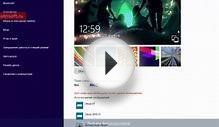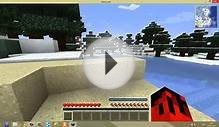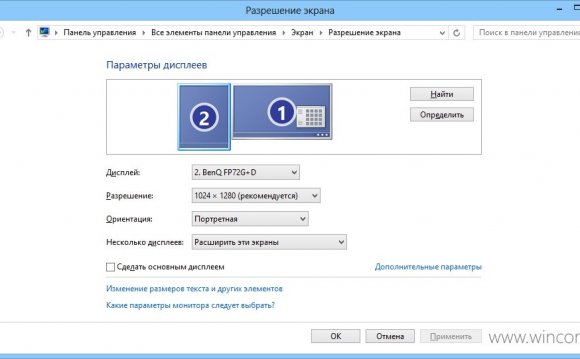
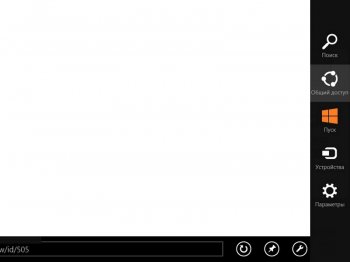 В новой версии своей операционной системы, предшественницы которой работают на подавляющем большинстве компьютеров в мире, Microsoft впервые с 1995 года радикально поменяла пользовательский интерфейс. Вести.Хайтек готовы поделиться опытом выживания в двойственном "десктопно-плиточном" мире Windows 8.
В новой версии своей операционной системы, предшественницы которой работают на подавляющем большинстве компьютеров в мире, Microsoft впервые с 1995 года радикально поменяла пользовательский интерфейс. Вести.Хайтек готовы поделиться опытом выживания в двойственном "десктопно-плиточном" мире Windows 8.
Напомню, в прошлом материале мы разобрались с покупкой и установкой "восьмерки". Теперь надо разобраться, как этой красотой пользоваться. По умолчанию мы будем предполагать, что Windows 8 версии "Профессиональная" была установлена на настольный компьютер или ноутбук, не имеющий сенсорного экрана, то есть управление осуществляется с клавиатуры и мыши. Однако и про сенсорные жесты я тоже обязательно расскажу.
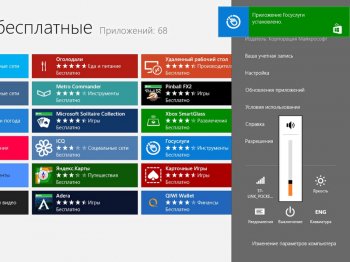 Экран "Пуск"
Экран "Пуск"
Новый "плиточный" интерфейс Windows позиционируется как простой и минималистичный, но это не значит, что в нем нельзя запутаться. Наоборот, пользователь, привыкший к менявшемуся с 1995 года лишь косметически обычному "рабочему столу" Windows, почти наверняка испытает недоумение и раздражение, пытаясь вслепую отыскать привычные функции.
Итак, включив компьютер и войдя в свой аккаунт пользователь видит перед собой новый экран "Пуск" с плитками приложений. По умолчанию рекомендуется использовать учетную запись Microsoft, защищенную паролем, но можно обойтись и без нее. Аккаунт Microsoft уже есть у всех, кто пользовался ранее онлайновыми сервисами компании, включая сервисы Windows Live и облачное хранилище SkyDrive.
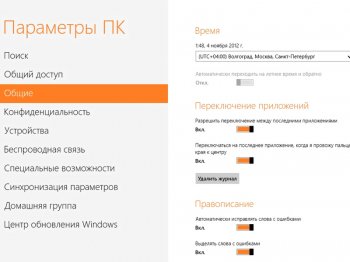 После установки Windows 8 на рабочем столе располагаются порядка 20 "плиток" различных приложений, включая плитку "Рабочий стол", по клику на которую открывается привычная большинству пользователей "старой" Windows рабочая среда. Эти плитки по сути то же самое, что ярлыки приложений на "Рабочем столе" или в меню "Пуск" в старых версиях Windows. При желании запускать приложения можно без участия не только сенсорного экрана, но и мыши - достаточно выбрать нужную плитку с помощью стрелок на клавиатуре и нажать Enter.
После установки Windows 8 на рабочем столе располагаются порядка 20 "плиток" различных приложений, включая плитку "Рабочий стол", по клику на которую открывается привычная большинству пользователей "старой" Windows рабочая среда. Эти плитки по сути то же самое, что ярлыки приложений на "Рабочем столе" или в меню "Пуск" в старых версиях Windows. При желании запускать приложения можно без участия не только сенсорного экрана, но и мыши - достаточно выбрать нужную плитку с помощью стрелок на клавиатуре и нажать Enter.
Если вы выполняли не чистую установку на предварительно отформатированный раздел диска, а ставили "восьмерку" поверх Windows 7, на экране "Пуск" (в его дальнем, правом конце) будут размещены и значки установленных вами ранее приложений. Многие из них должны заработать корректно, но есть ряд исключений - например, Windows 8 отказывается дружить со старым, но пока широко распространенным Office 2003.
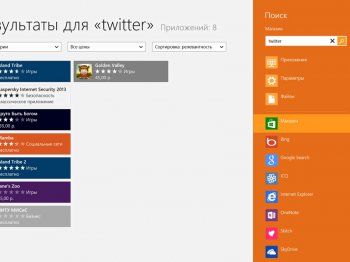
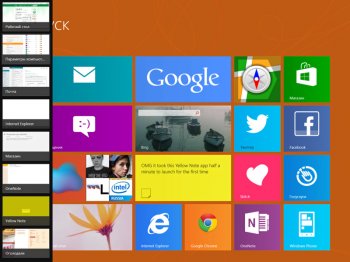
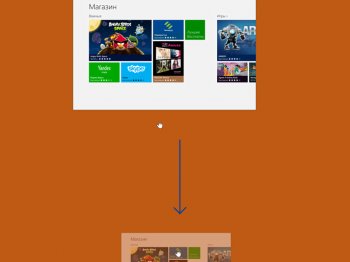

Видео на тему